Часто после некорректного выключения компьютера, его зависания или пропадания электропитания, при запуске компьютера с Windows XP мы видим голубой экран предложением автоматически запустить проверку диска (chkdsk).
Желательно конечно не отключать автоматического режима работы утилиты командной строки chkdsk, поскольку при отсутствии проверки дисков теряется контроль за целостностью файловой системы компьютера и не происходит исправление ее повреждений. По этой причине могут пропадать отдельные файлы и даже целые каталоги.
Предложение о запуске этой утилиты говорит о возможном наличии проблем на вашем жестком диске и не стоит отмахиваться от этого намека. Но если вы считаете, что автоматический запуск утилиты chkdsk вам не нужен – есть способ его отключения.
Нажимаем кнопку «Пуск», выбираем «Выполнить», пишем regedit и нажимаем кнопку OK. Запустился редактор реестра. Выбираем ветку реестра
HKEY_LOCAL_MACHINESystemCurrentControlSetControlSessionManager
и находим параметр с именем BootExecute. Нажимаем на это параметр дойным щелчком мыши и видим что его значение
autocheck autochk*.
Теперь для полного запрета выполнения проверки на всех дисках удаляем символ звездочки (*) в значении параметра, а если нам нужно отменить проверку только определенных дисков, используем перед символом звездочки (*) параметр
k:имя_диска
То есть, для отмены автоматической проверки диска C: значение должно быть:
autocheck autochk /k:C*
а для полной отмены проверки всех дисков:
autocheck autochk
Завершаем работу редактора реестра с сохранением изменений и перезагружаем компьютер для применения выбранного действия.
Вот и все, теперь при запуске компьютера надоедливая утилита chkdsk не будет раздражать вас автоматическим запуском и вы можете искать без помех искать нужную вам информацию, например, о косметике эгомания в магазине профессиональной косметики.
Если же нам потребуется восстановить автоматическую проверку дисков, мы можем вернуть значение параметра BootExecute обратно в autocheck autochk *.
Chkdsk (Chkdsk.exe) представляет собой утилиту командной строки в Windows-системах, которая проверяет тома дисков на наличие проблем и ошибок с файловой системой. Этот инструмент также может попытаться исправить все найденные ошибки. Например, chkdsk может исправить проблемы, связанные с наличием плохих секторов, потерянных кластеров, а также потерянных файлов и каталогов. Кстати, я недавно писал про особенности работы c chkdsk в кластере Microsoft. Однако автоматическая проверка файловой системы утилитой chkdsk, при некорректной перезагрузке ПК, раздражает некоторых пользователей. И в принципе, такую проверку можно отключить (хотя и не рекомендуется – ведь вы теряете контроль за целостностью вашей файловой системы).
Чтобы отключить автоматическую проверку диска при загрузке Windows, перейдите в следующий раздел реестра:
HKEY_LOCAL_MACHINE\SYSTEM\CurrentControlSet\Control\Session Manager
В правой панели дважды щелкните по ключу BootExecute. Значение этого ключа по умолчанию —
autocheck autochk *
*
означает, что каждый диск проверяется на консистентность (целостность, согласованность). Просто добавьте параметр «/K:C» перед *. Параметр / K отключает автоматическую проверку диск C: при загрузке Windows. Итак, окончательное значение ключа реестра BootExecute должно выглядеть следующим образом:
autocheck autochk /k:C *
Если вы хотите отключить проверку и на других дисках (например на дисках C: и D: ), воспользуйтесь следующим ключом:
autocheck autochk /k:C /k:D *
Если вы захотите вернуть все обратно, просто замените значение параметра на:
autocheck autochk *
В том случае, если вы не нашли указанный ключ в реестре, отключить проверку диска при загрузке можно с помощью утилиты chkntfs (ключ /x). Для этого откройте командную строку с правами администратора и наберите команду:
chkntfs /x d: e:

Команда
chkntfs /d
возвращает исходные настройки (все диски системы проверяются при загрузке, а Chkdsk запускается только для дисков с ошибками).
В любом случае, при отключении проверки дисков при загрузке, необходимо периодически проверять их вручную. Проверить статус диска можно таким образом:
chkntfs E:
Сообщение F: is not dirty говорит о том, что на диске отсутствуют ошибки и в проверке он не нуждается.
Whenever I have to manually shut off my computer, the next time it starts it runs CHKDSK. This takes forever and it never finds anything.
Anyways, it’s running right now and it will be a while before I get to windows. It says «you may cancel this disk check, but it is strongly recommended that you continue» How? How do I cancel? I tried escape, control alt delete, enter.
When it says «you may cancel this disk check» is it lying?
asked Sep 24, 2013 at 21:29
3
Like i said above.
I would not recommend interupting chkdsk.
You may have a «dirty flag» set on your harddrive. Find out why.
You can try the following (after your computer starts up):
- click on your start menu and open the run dialog.
- type «cmd» and return (note: dont enter quotes)
- Next type «fsutil dirty query c:»
- If the return message indicates that the volume is dirty go to step 5
- Next type «chkdsk c: /f /x» (this may require a restart)
- After that finshes repeat step 3.
- If it is no longer dirty then reboot and you should notice no more ckdisk.
answered Sep 24, 2013 at 21:43
RikRik
13.2k1 gold badge34 silver badges41 bronze badges
Highly unsafe even if you kill the chkdsk process (taskkill /f /im chkdsk.exe). Chkdsk locks the volume for exclusive access and termination of chkdsk may lead to unforeseen problems.
If you shut the power down when one write is committed to the medium but not the other, the data can be left fully detached.
Do it on your own responsibility.
answered Sep 24, 2013 at 21:53
stderrstderr
10.3k2 gold badges32 silver badges49 bronze badges
It must be done withing the first 10 seconds of the check.
Hold power button until computer goes off. Should give you a countdown when it restarts to bypass it.
During the first 10 Seconds of the check you should see the last line say something like «To skip disk checking, press any key withing 10 second(s).»
Press any key.
answered Sep 24, 2013 at 21:33
You must log in to answer this question.
Not the answer you’re looking for? Browse other questions tagged
.
Not the answer you’re looking for? Browse other questions tagged
.
|
5 / 5 / 3 Регистрация: 13.03.2010 Сообщений: 276 |
|
|
1 |
|
|
27.03.2017, 11:15. Показов 5724. Ответов 3
Доброго времени суток. Миниатюры
0 |
|
Модератор 8391 / 3147 / 106 Регистрация: 24.05.2011 Сообщений: 14,308 Записей в блоге: 8 |
|
|
27.03.2017, 12:26 |
2 |
|
Проверка дисков при включении происходит по нескольким причинам: неправильное выключение компьютера, установка флага «проверить диск N:\ при включении», при задании этого действия в планировщике и прочих.
0 |
|
14341 / 6169 / 327 Регистрация: 03.07.2010 Сообщений: 20,693 |
|
|
27.03.2017, 13:28 |
3 |
|
Решение не » грязный ли бит» ? fsutil dirty query Х: где Х= букве проверяемого тома.
1 |
|
8587 / 3017 / 507 Регистрация: 14.04.2011 Сообщений: 7,530 |
|
|
27.03.2017, 15:36 |
4 |
|
Win 8/8.1/10 рядом не установлены? Если установлены, то попробуйте в них отключить гибернацию.
0 |
Постоянно включается проверка диска


Описание
Каждый раз при включении или перезагрузке компьютера начинается проверка диска.
Причина
Система пометила диск как «грязный». Это может произойти из-за неправильного выключения компьютера, нарушениях в файловой системе или повреждениях самого жесткого диска.
Решение
1. Запустить полную проверку диска
Откройте «Мой компьютер» > кликните правой кнопкой по диску, который постоянно проверяется > выберите «свойства» > на вкладке «сервис» нажмите кнопку «Выполнить проверку»
в открывшемся окне поставте все галочки и нажмите «запуск».
Если был выбран системный диск, выскочит предложение выполнить проверку при следующей загрузке системы — соглашаемся и перезагружаем компьютер.
Также проверку мы можем запустить командой:
chkdsk /r /f C:
* где C: — имя тома, который нужно проверить. Ключ /r запустить полную проверку; /f — исправит ошибки, если они будут найдены.
Также, в случае проверки системного тома мы увидим:
Невозможно выполнить команду CHKDSK, так как указанный том используется
другим процессом. Следует ли выполнить проверку этого тома при
следующей перезагрузке системы? [Y(да)/N(нет)]
В таком случае, отвечаем Y и нажимаем Enter.
Ждем окончания процесса проверки. Если проблема осталась, переходим к следующему пункту;
2. Отключить проверку диска
Мы можем воспользоваться двумя способами отключения проверки. Рассмотрим оба.
Командная строка
Нажимаем «Пуск» — «Выполнить» — вводим cmd — нажимаем «OK». В открывшемся окне вводим команду:
chkntfs /X C:
* где С — имя диска, который постоянно проверяется.
Теперь проверка отключена. Если захотите ее снова включить, необходимо набрать команду chkntfs /D.
Реестр
Если есть причина использовать именно настройку реестра, открываем его командой:
regedit
После чего переходим в ветку: HKEY_LOCAL_MACHINE\SYSTEM\CurrentControlSet\Control\Session Manager и находим параметр BootExecute.
Значение по умолчению для данного параметра — autocheck autochk *. Нам нужно его поменять на:
autocheck autochk /k:C *
Это означает, что при загрузке системы мы должны проверить все диски, кроме диска C.
3. Отключение диска
Если идет постоянный запуск диска, который нами уже не используется, то можно просто его физически отключить. Есть, как минимум, два способа это сделать:
- Разобрать компьютер и отключить кабели питания и подключения к материнсткой плате.
- Выключить диск в БИОС.
При желании использовать диск в будущем, его можно отформатировать — постоянные проверки должны прекратиться.
Имейте ввиду, что на, какзалось бы, ненужном диске может находиться загрузочная область для старта операционной системы. Если после отключения диска, последняя перестала грузиться, возвращаем накопитель на место.
4. Чистка шлейфа
Плохой контакт может быть причиной проблем с диском. Пробуем выключить компьютер, отключить диск и почистить кабель с двух сторон.
В чем была проблема?
Если вам удалось решить проблему, поделитесь своим опытом для других. Что помогло:
* в процентах показаны результаты ответов других посетителей.
Помогла ли вам эта статья?
Да Нет
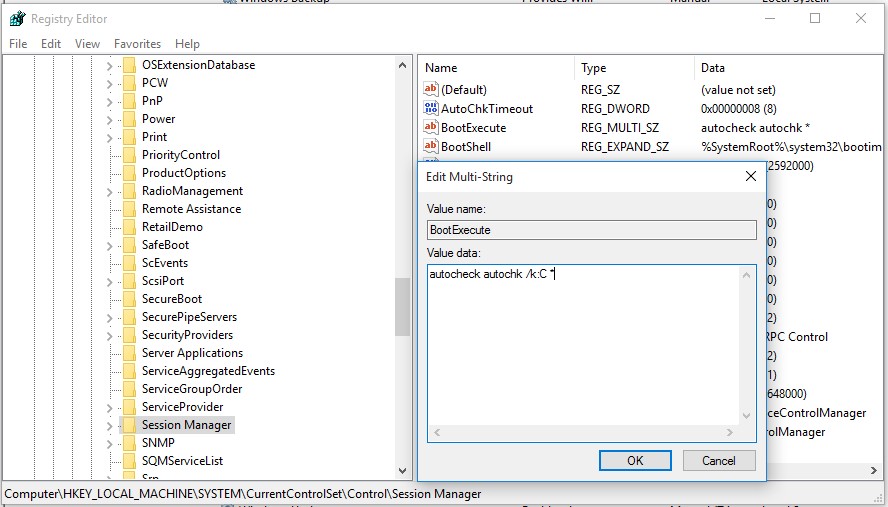
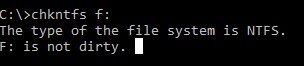

 Сообщение было отмечено vavun как решение
Сообщение было отмечено vavun как решение